你有聽過或正在使用兩步驟驗證2FA嗎? 兩步驟驗證最常用的就是 Google Authenticator 及 Microsoft Authenticator ,但是這2款 APP 卻有一項很不便的缺點,Kent 最喜歡的反而是另外一套好用的 APP,本文將為你介紹3款兩步驟驗證的 APP,並分析優缺點。
現在的帳號密碼外洩新聞越來越多,為了加強資訊安全,大部份的網站都會提供兩步驟驗證的功能給用戶使用,用戶開啟兩步驟驗證後只要用手機裡的兩步驟驗證 APP 掃描網站上的 QR Code 就設定完成,之後每次登入時除了輸入帳密外還需要輸入兩步驟驗證 APP 裡的 6 位數字驗證碼,6 位數字驗證碼30秒就會變動一次大大的提升級帳號的安全性。
什麼是兩步驟驗證2FA?
兩步驟驗證(或被稱為雙重認證)大多是配合手機簡訊或 APP 使用,有些會利用 Email 來寄送驗證碼,在帳戶裡設定好兩步驟驗證,往後在登入帳戶時,就要再輸入一組6 位數字驗證碼,而這組號碼會傳送到你的手機上,或是藉由 App 來產生。
Google Authenticator
Google Authenticator 可搭配 Google 帳戶的兩步驟驗證機制,為你登入帳戶時提供多一層安全保障。
使用兩步驟驗證登入帳戶時,除了密碼以外,你還需要輸入一組可透過這個應用程式產生的驗證碼。設定完成後,無須透過網路或行動網路連線即可取得驗證碼。
Google Authenticator 小缺點就是沒有提供雲端備份的功能,雖然有匯出帳戶的功能但不是人人都有2台手機,萬一手機遺失,之前在 Google Authenticator 設定過的帳號就都要找網站管理員協助重新設定兩步驟驗證了。
👉 Android 下載 Google Authenticator
👉 iOS 下載 Google Authenticator
新增帳戶設定
STEP 1
依照你的手機系統下載 Google Authenticator。
STEP 2
初次打開 APP 會有簡易的說明。
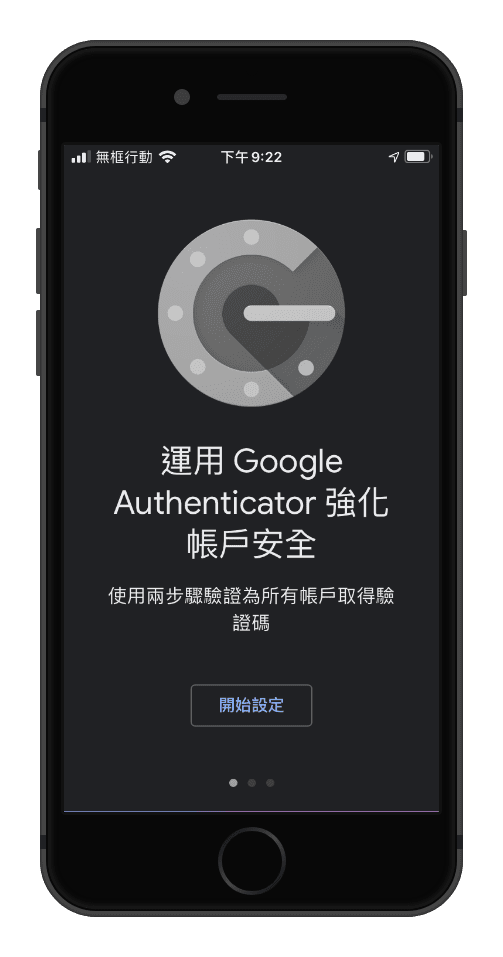
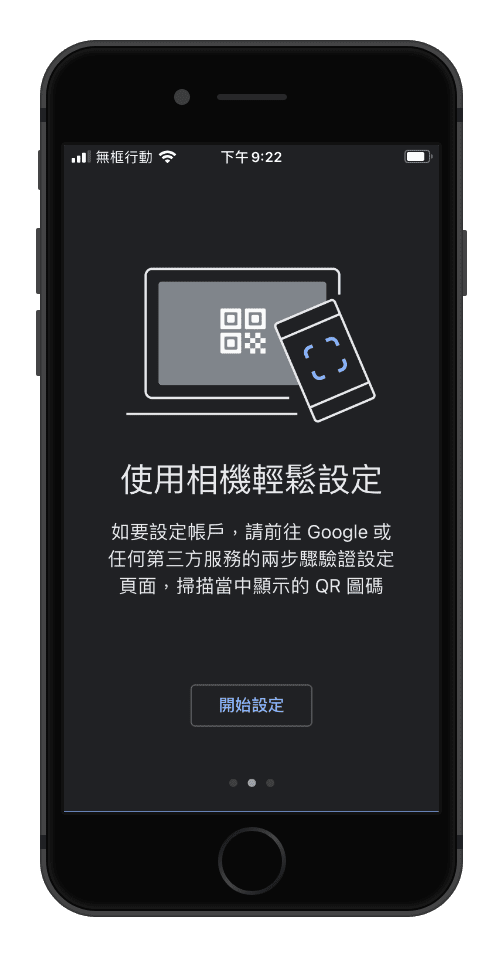
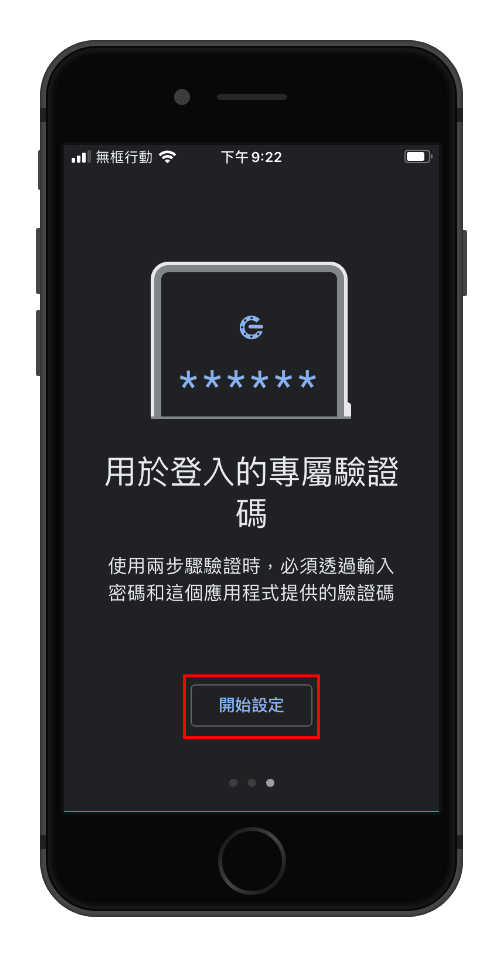
STEP 3
簡易說明看完後就能開始設定第一個帳戶,你可以透過掃描 QR Code、輸入設定金鑰或是匯入現有的帳戶等3個方式新增兩步驟驗證碼。
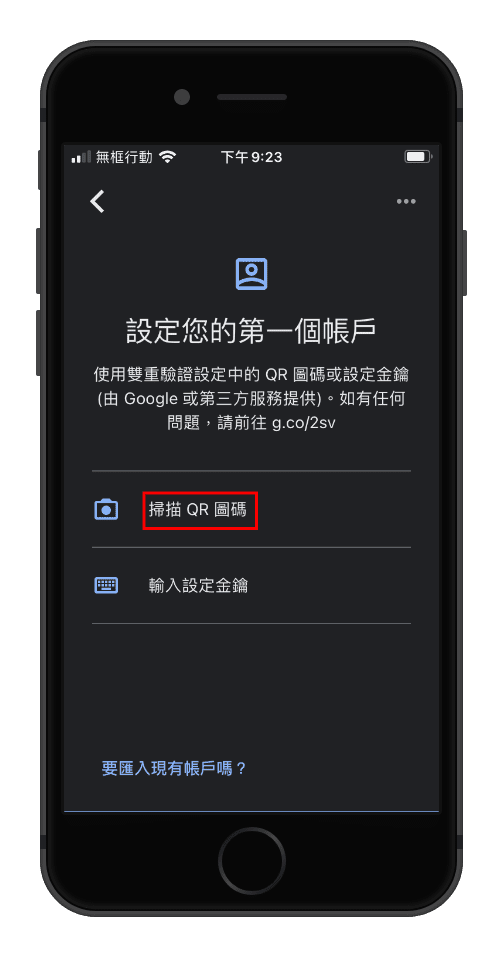
STEP 4
如果還想新增其它帳戶可以點畫面右下角 + 符號(紅框圈起來的地方),點下去會顯示掃描 QR Code 及設定金鑰的選單。
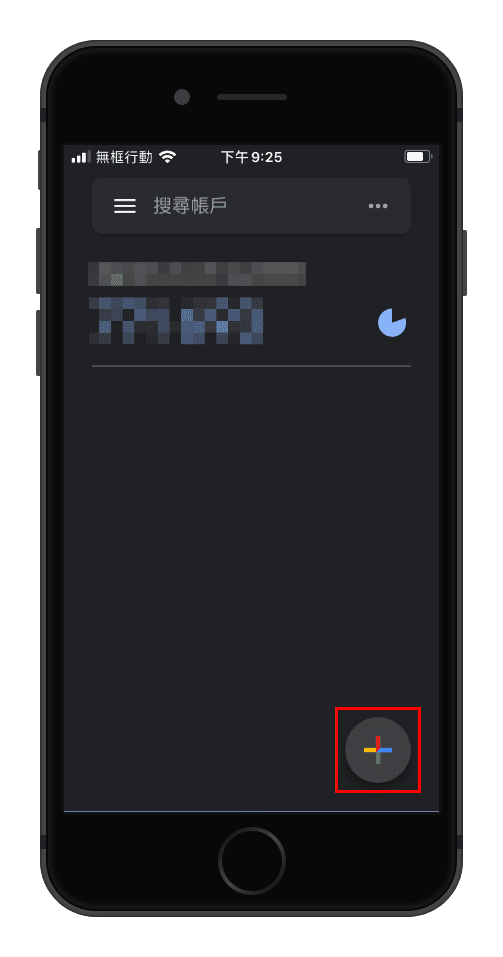
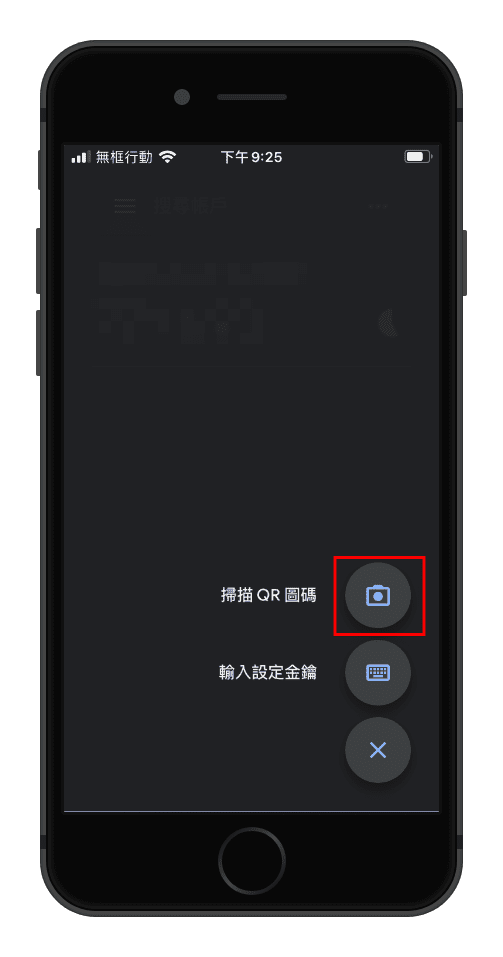
STEP 5
換新手機前請務必先在舊手機上匯出帳戶,再匯入到新手機內。
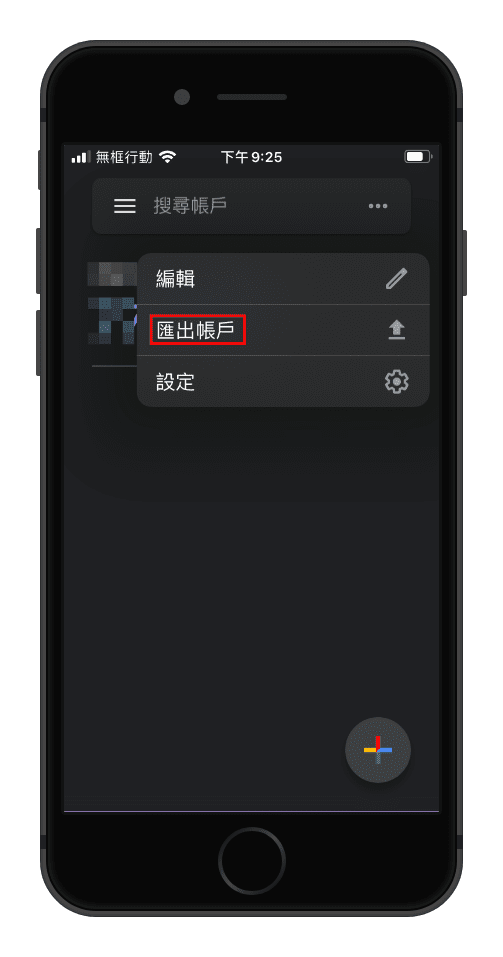
匯出/匯入帳戶設定
STEP 1
點擊《 搜尋帳戶 》右邊的三個點圖示就會出現設定選單,點擊《 匯出帳戶 》選項,之後依照指示就能匯出帳戶
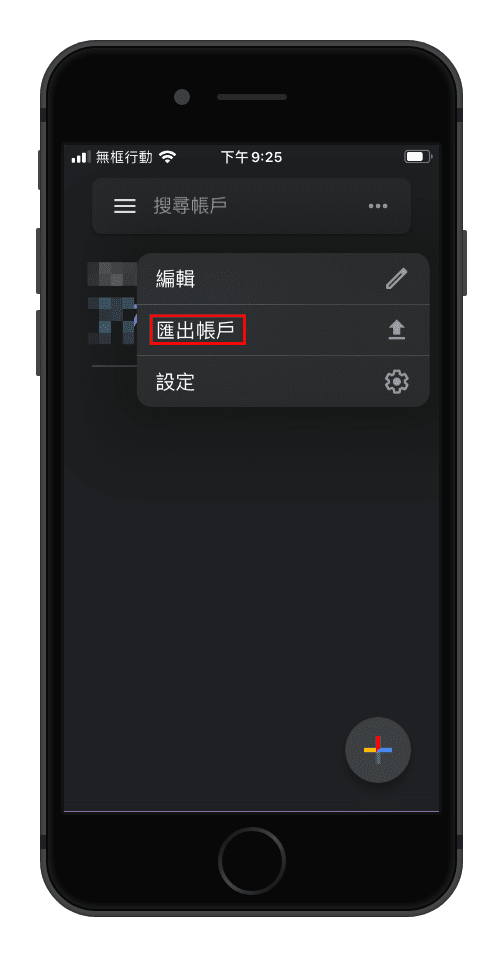
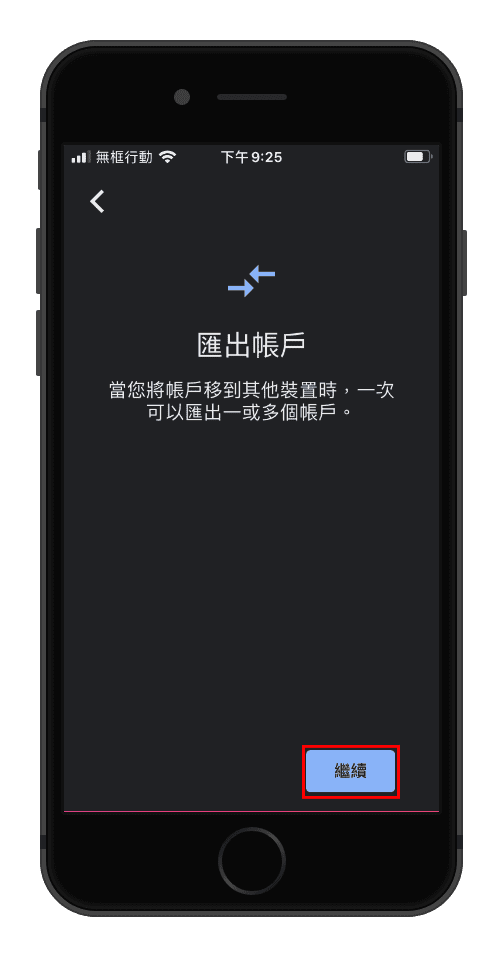
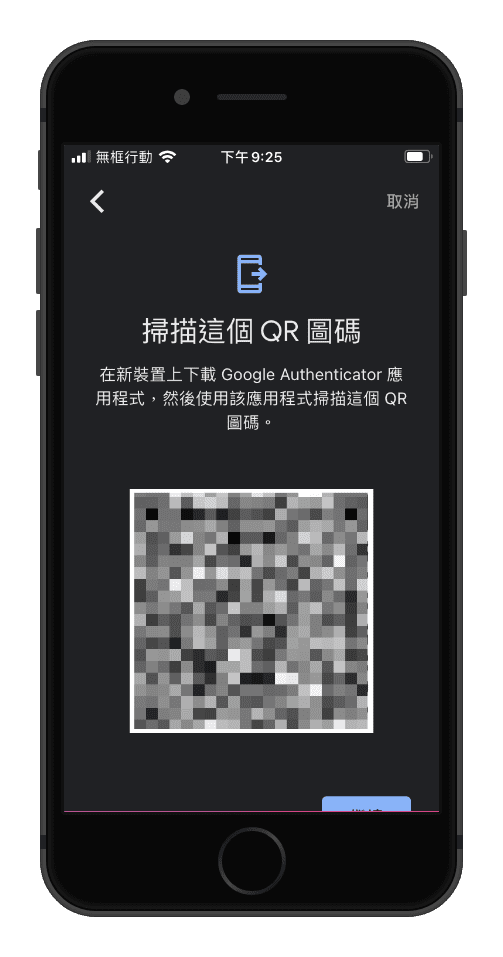
STEP 2
拿出另一台剛下載 Google Authenticator 的手機,第一次打開會顯示《 要匯入現有帳戶嗎? 》的選項,掃描步驟1 的的匯出 QR Code 就能匯入帳戶,但一次最多只能匯出6組。
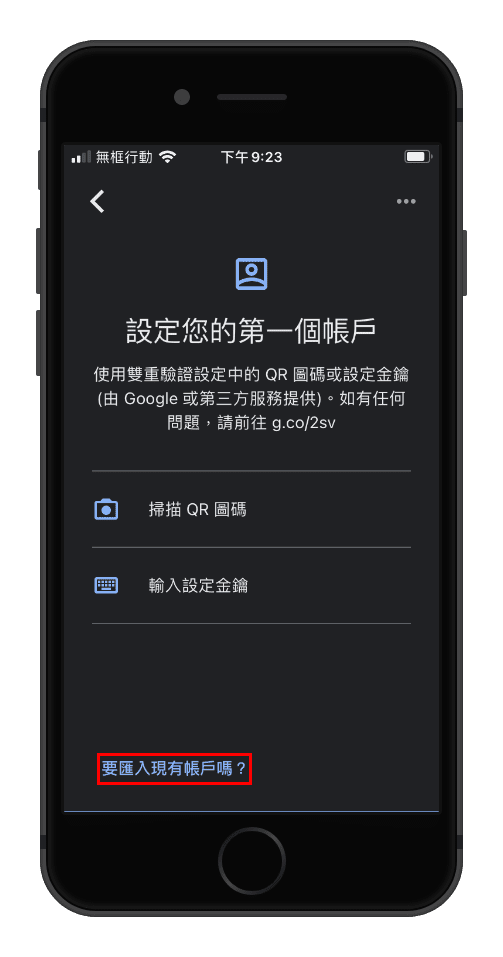
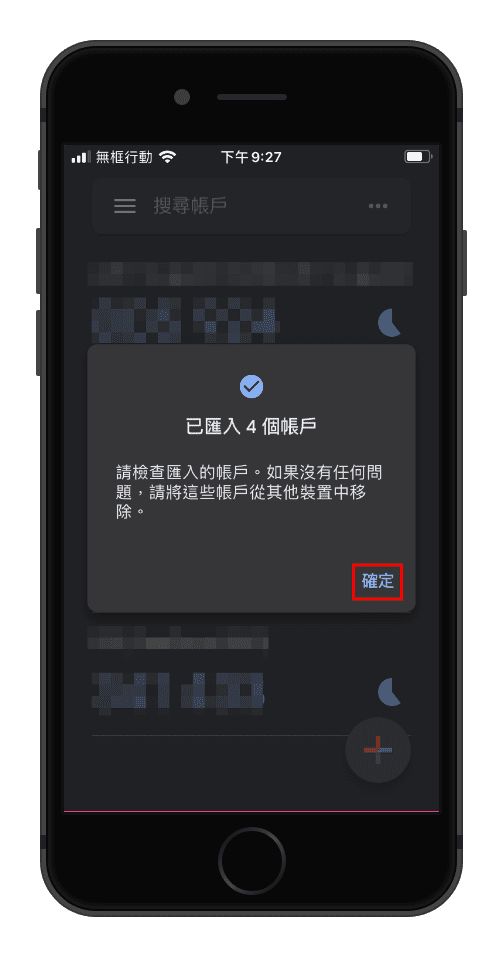
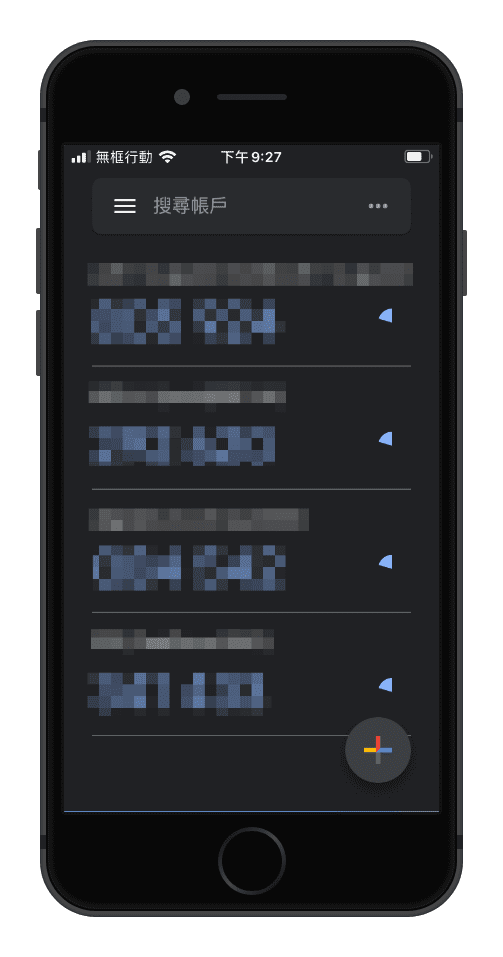
Microsoft Authenticator
使用 Microsoft Authenticator 可讓您使用多重要素驗證、無密碼或密碼自動填入,以輕鬆且安全的方式登入所有線上帳戶。您也有其他帳戶管理選項可用於 Microsoft 個人、公司或學校帳戶。
使用您的手機 (而非密碼) 登入 Microsoft 帳戶。只需輸入您的使用者名稱,然後核准傳送到您手機的通知。在此兩步驟驗證程序中,您的指紋、Face ID 或 PIN 會提供第二層安全性。使用雙重要素驗證 (2FA) 登入後,您就可以存取所有 Microsoft 產品及服務,例如 Outlook、OneDrive、Office 等等。
Microsoft Authenticator 比 Google Authenticator 好一點的地方是有提供 iCloud / Google Driver 備份的選項,但是預設是沒有開啟的,需要手動開啟,萬一要換新手機或是手機遺失沒有備份一樣找不回之前的資料。
👉 Android 下載 Microsoft Authenticator
👉 iOS 下載 Microsoft Authenticator
操作教學
STEP 1
下載後開啟會有隱私說明,按下同意按鈕後會詢問用什麼方式新增帳戶,如果是第一次想新增帳戶,直接點選《 掃描 QR 代碼 》即可。
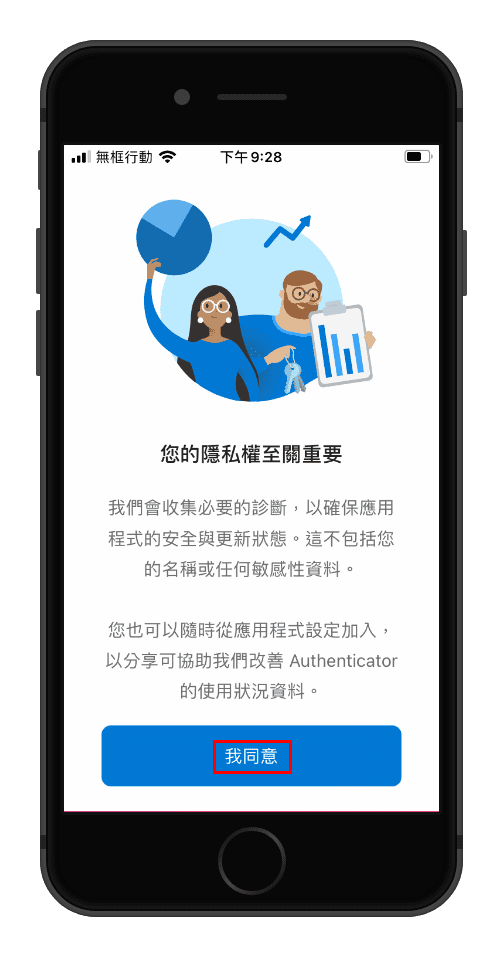
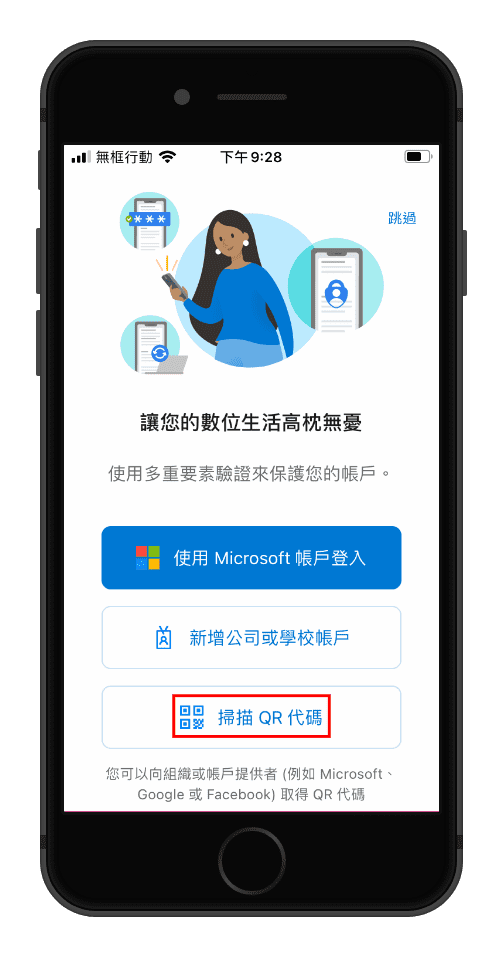
STEP 2
初次掃描 QR Code 需要授權使用相機的權限給 Microsoft Authenticator,掃描後網站上提供的設定 QR Code 就能新增一組驗證碼。
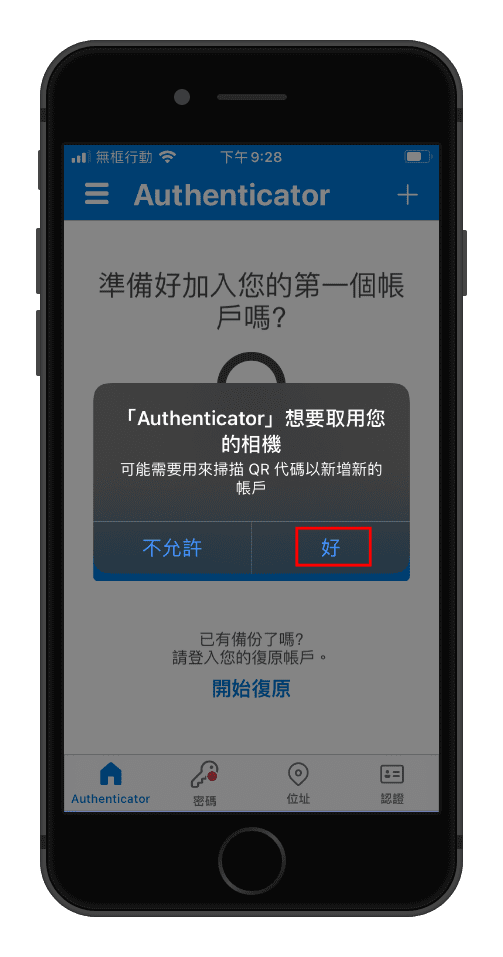
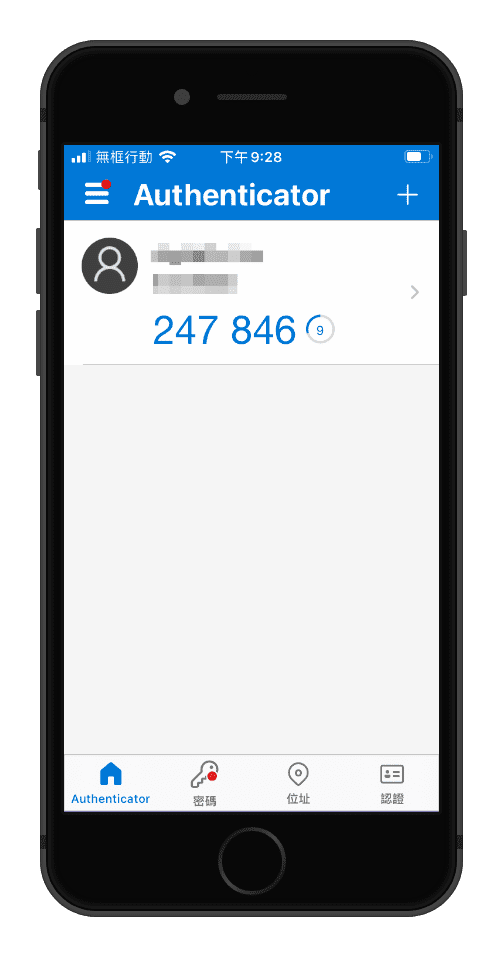
STEP 3
點擊左上的選單圖示叫出選單,會有《 備份此裝置 》及《 設定 》的選項,可以先把《 備份此裝置》打開就能把資料儲放到 iCloud 或 Google Driver 上,按下《 設定 》後找到《 匯入密碼》也能從匯入之前備份的 CSV 檔或是從 Chrome 瀏覽器匯入。
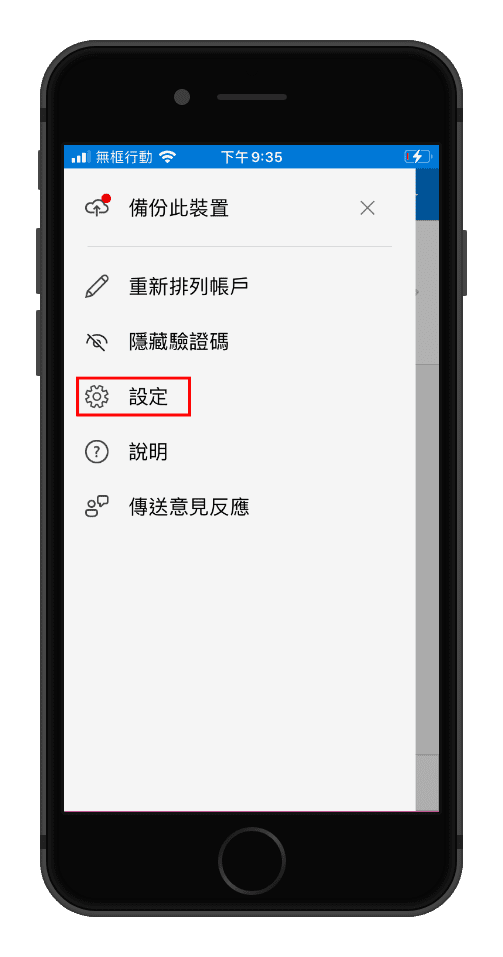
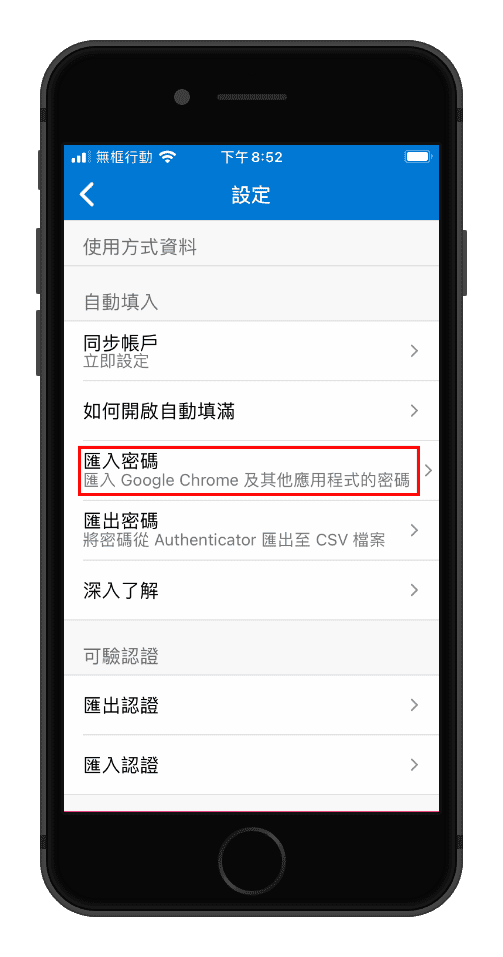
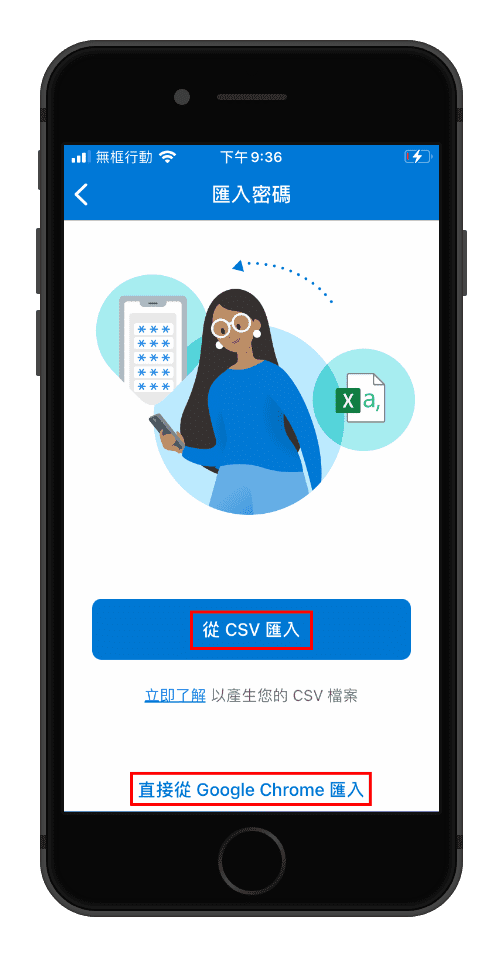
Authy
Authy 是目前 Kent 認為最好的兩步驟驗證 APP,支援 iOS、Android 手機平台及 Windows、Linux、MacOS 電腦作業系統,你設定過的所有帳戶(驗證碼)都會以加密的方式儲存在雲端,因此只要通過驗證你可以在任何設備中還原這些資料,而且這項功能預設就是開啟的並提供簡訊、電話及其它設備上的APP 3種認證方式,就算遺失手機也不怕資料找不回來。
雖然 Authy 的介面沒有中文,但是裡面的單字其實都不難,加上雲端還原的功能以及支援多平台實在太方便了,推薦需要使用兩步驟驗證的人使用這個 APP。
使用教學
STEP 1
第一次使用會請你輸入手機號碼及 Email。
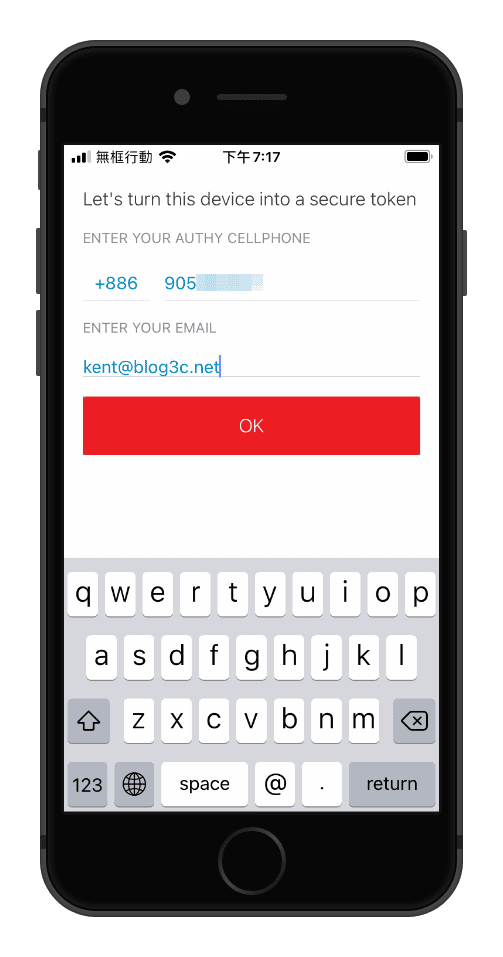
STEP 2
接著會請你選擇要用(左)電話或是(右)簡訊的方式驗證,Kent 是使用 簡訊方式驗證。
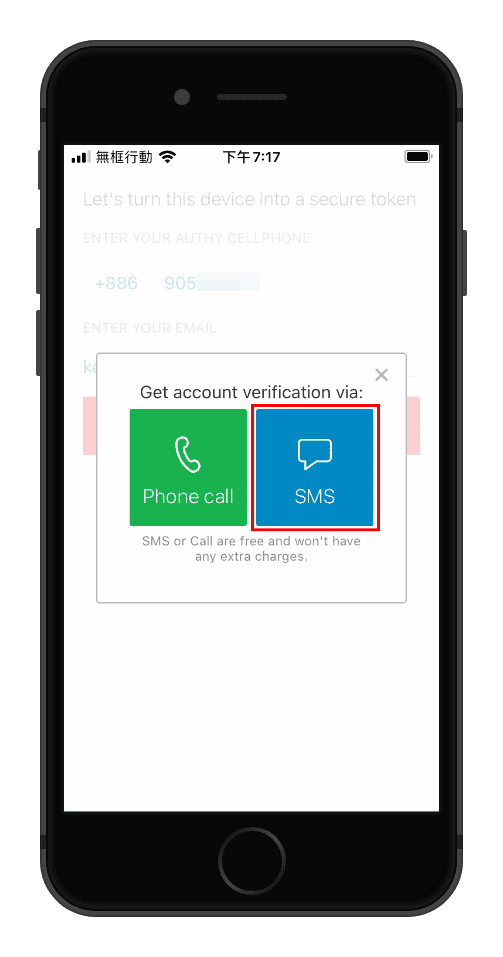
STEP 3
接著我們就點擊《 Add Account 》來新增帳戶(驗證碼)。
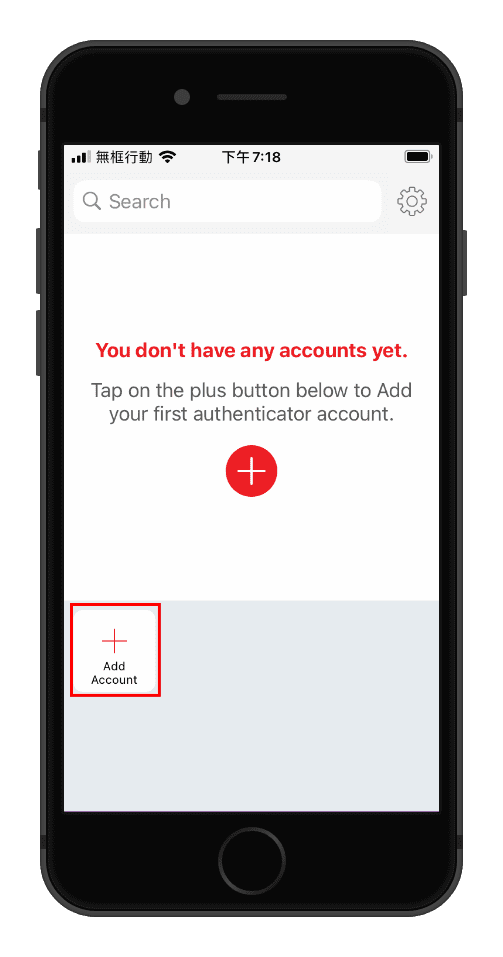
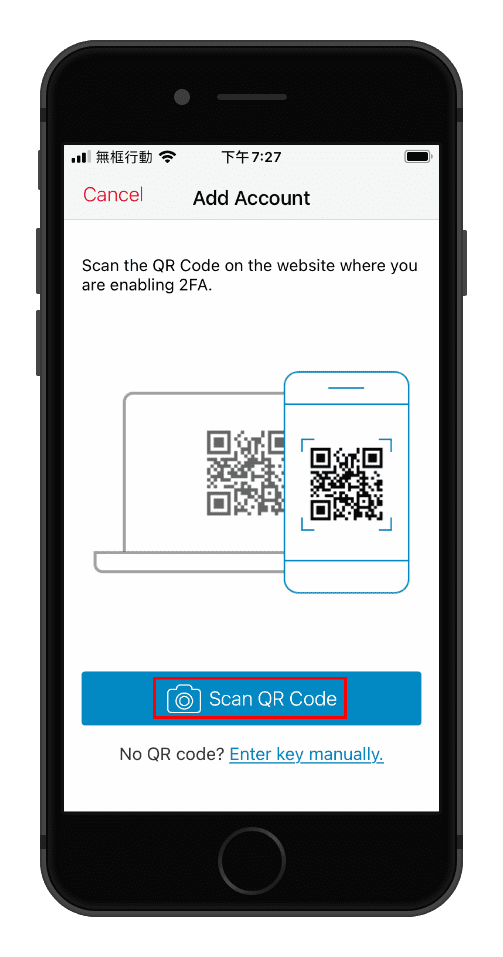
STEP 4
初次新增帳戶(驗證碼)會請你設定備份的密碼,之後在其它裝置上還原時會用到,輸入2次相同的密碼即可。
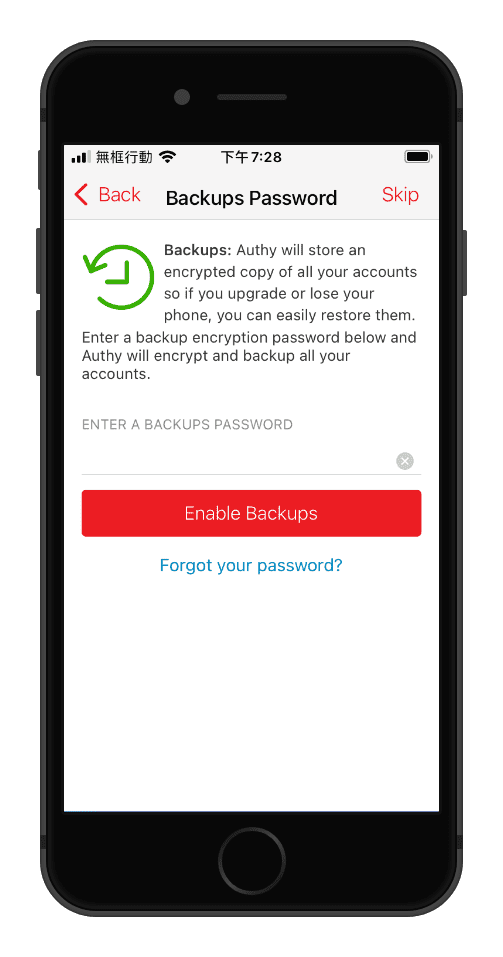
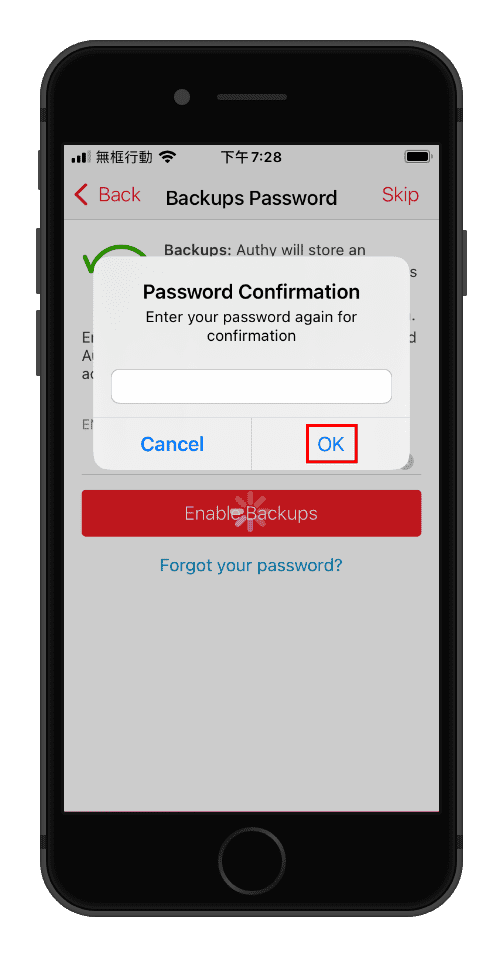
STEP 5
接著會出現剛才掃描的那個 QR Code 裡的網站 Logo(可編輯) 以及網站名稱:會員帳號(可編輯),設定完成好按下《 SAVE 》後就會看到新增的帳戶(驗證碼)。
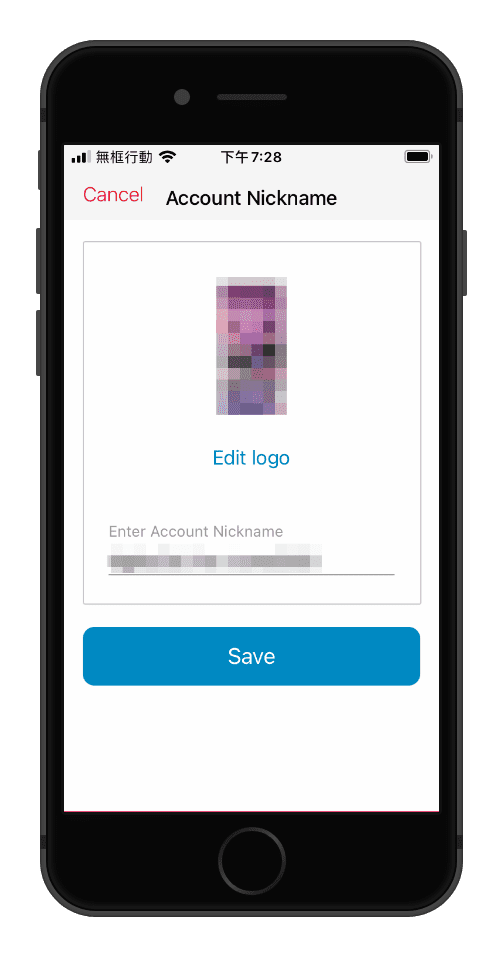
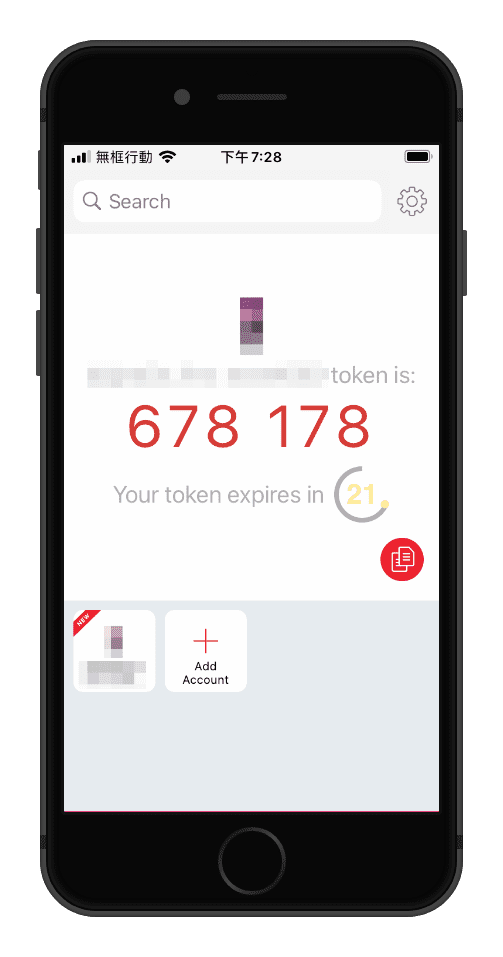
還原資料教學
STEP 1
輸入已經註冊過的手機號碼。
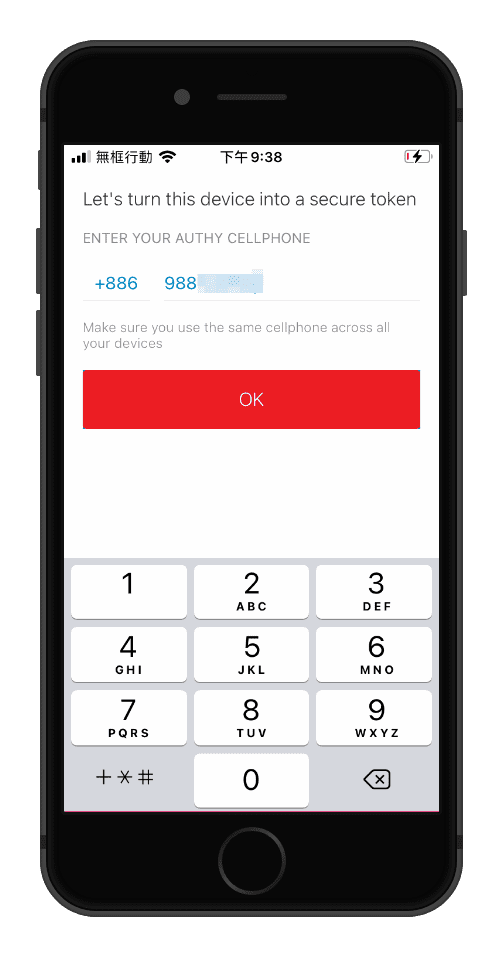
STEP 2
還原時提供3種方式驗證,從其它裝置上的 Authy APP、電話以及簡訊,建議使用簡訊或是其它裝置上的 Authy APP,Kent 使用的是其它裝置的 Authy APP 驗證。
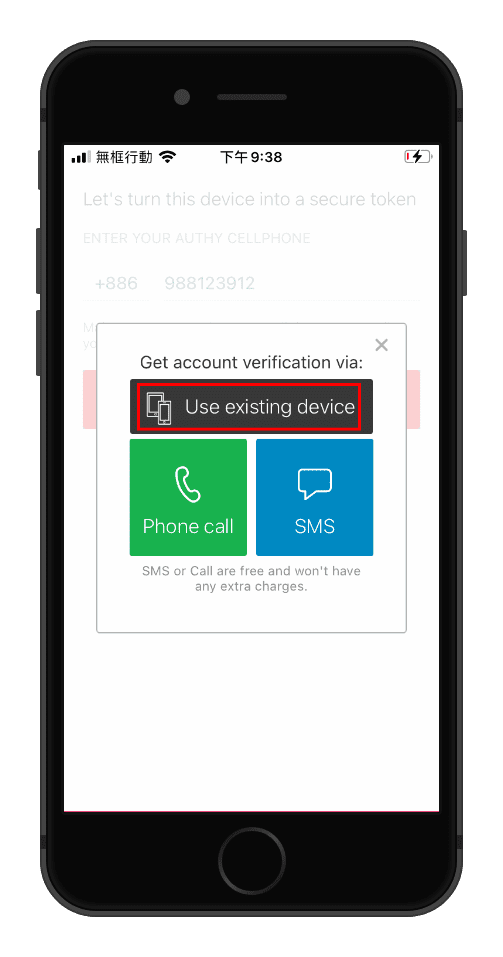
STEP 3
還原後你會看到所有的帳戶都已經還原了,但想要看到認證碼還得輸入剛剛設定過的還原密碼。
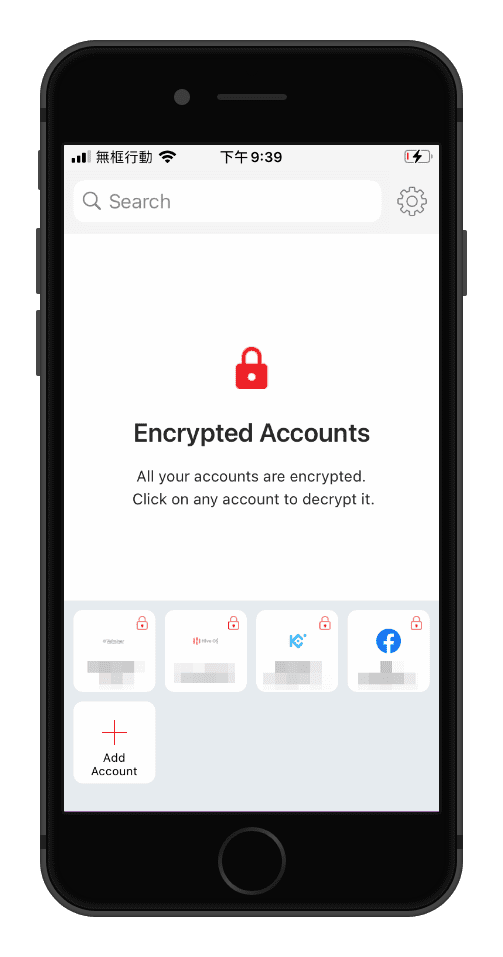
STEP 4
點擊一點你想看的驗證碼帳戶會要你輸入剛剛設定的還原密碼,輸入後按下《 Unlock Accounts 》就能看到驗證碼了。
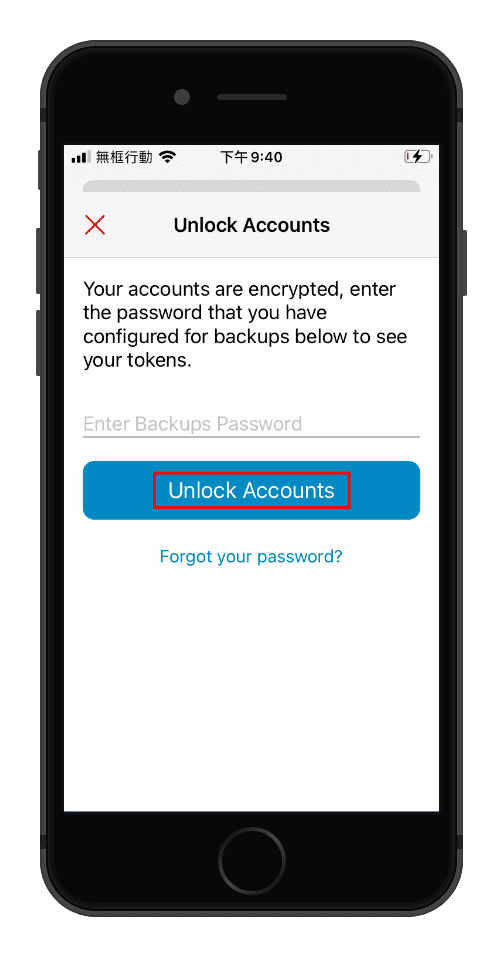
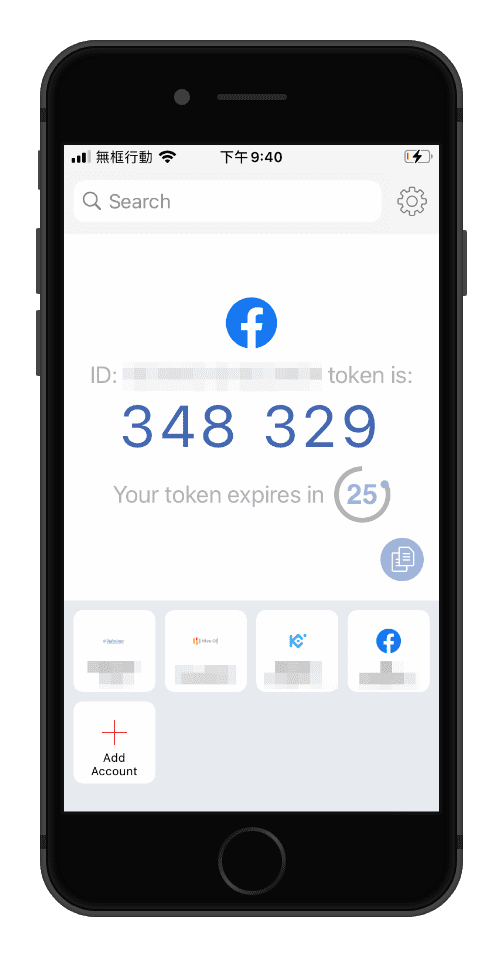
總結
兩步驟驗證 APP 大家公認最麻煩的就是換手機前必須要匯出,新手機要匯入才能重新還原記錄,萬一沒有匯出或是手機遺失了,很多的網站就上不去了… 透過 Authy 兩步驟驗證 APP,只要用你的電話號碼認證,並且事先設定密碼就可以直接在換機時還原之前的記錄,更棒的是 Authy 還推出電腦版,可以直接在電腦上打開 Authy 看認證碼,不需要開手機也能看到認證碼~
Google Authenticator、Microsoft Authenticator 2個 APP 都很好用,缺點就是萬一不幸遺失手機或是來不及匯出帳戶,且 APP 又沒有提供雲端備份的功能,常用的網站可能無法登入需要求助網站客服或是管理員,相對來說較為麻煩。

